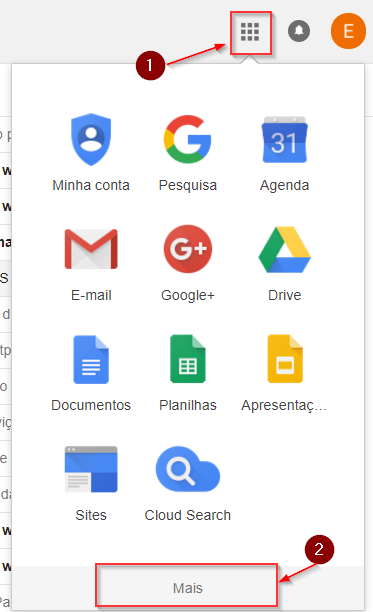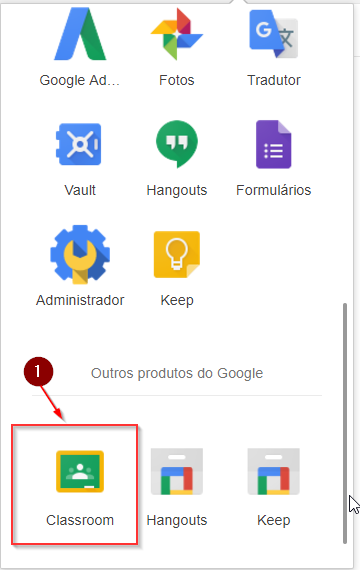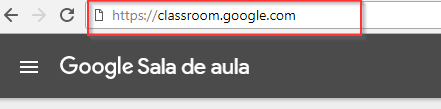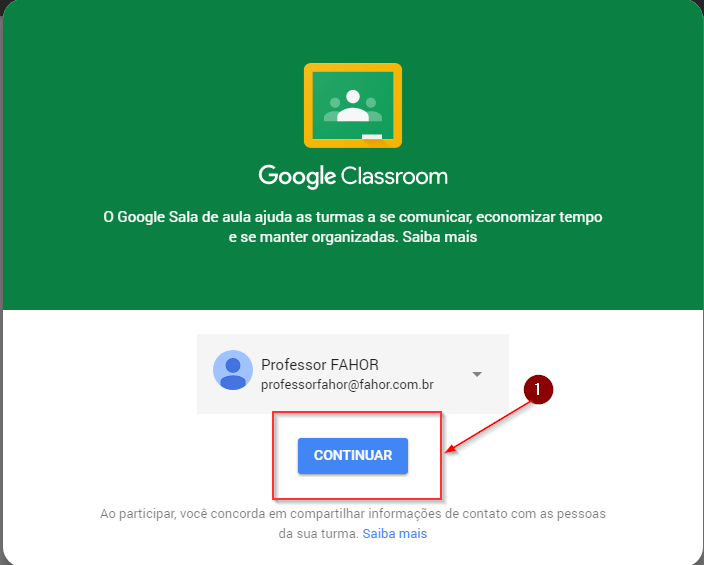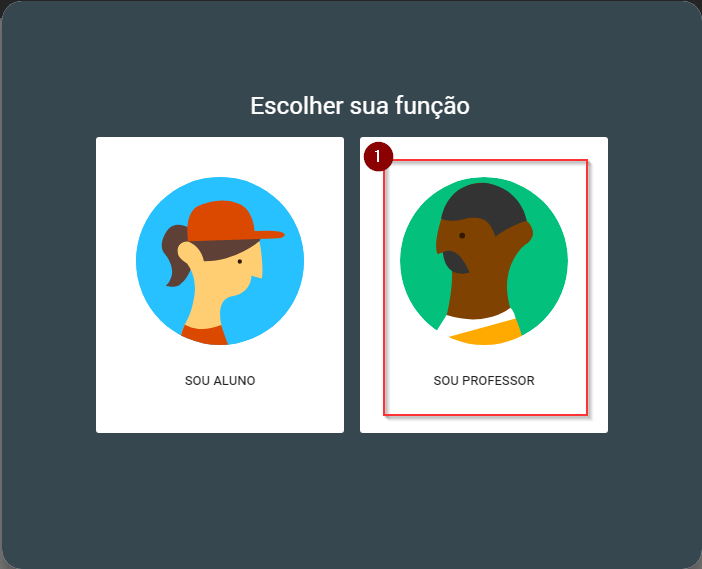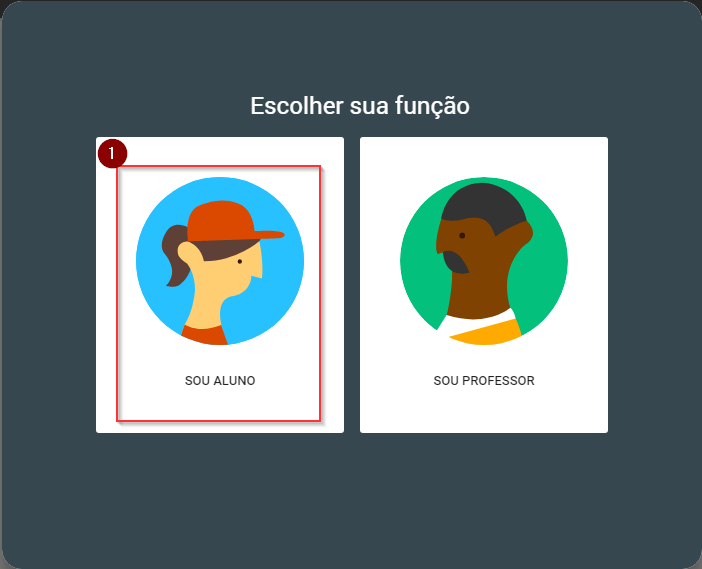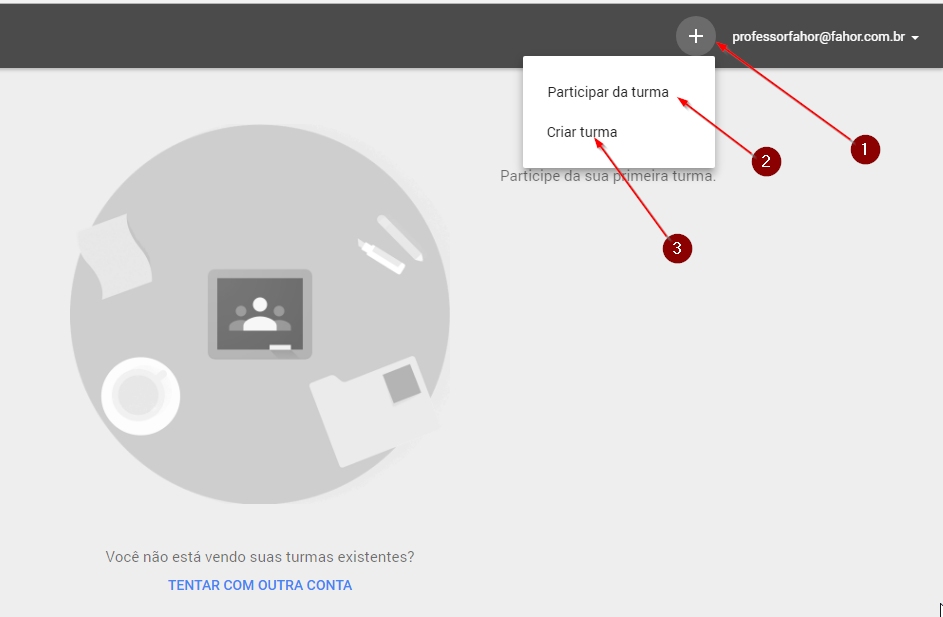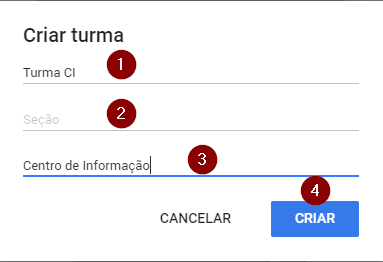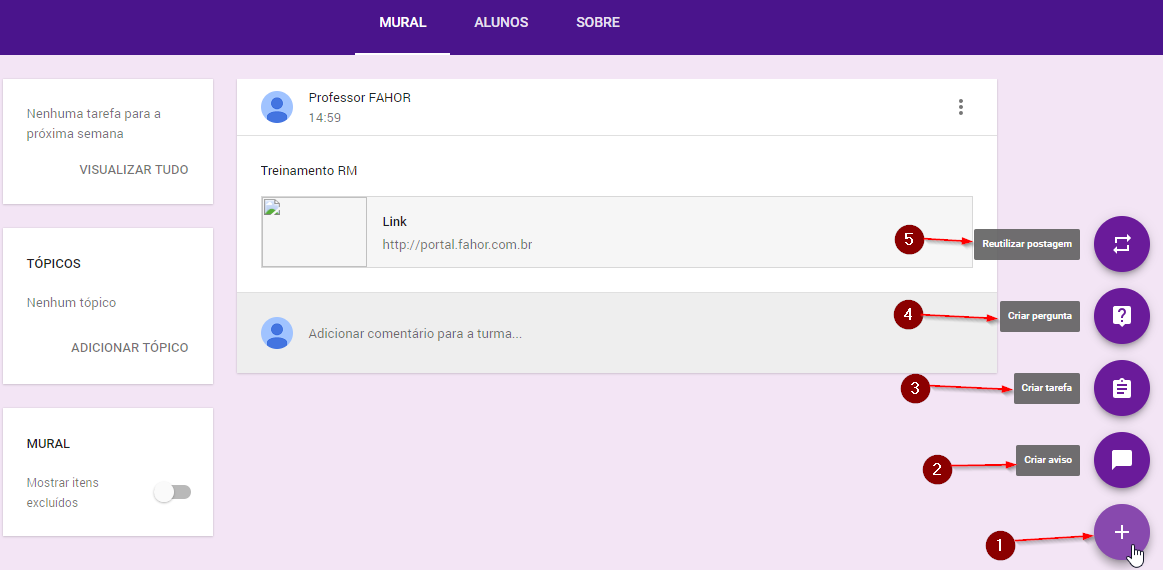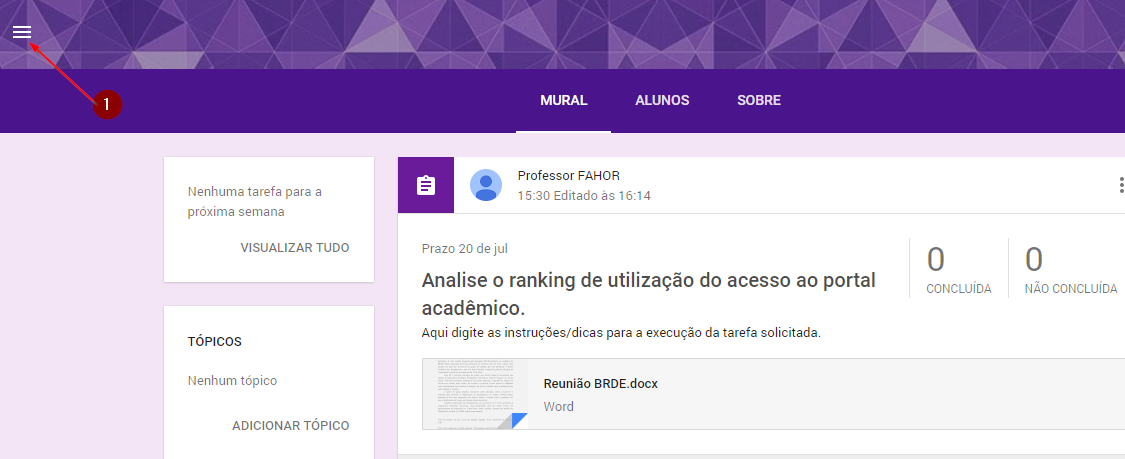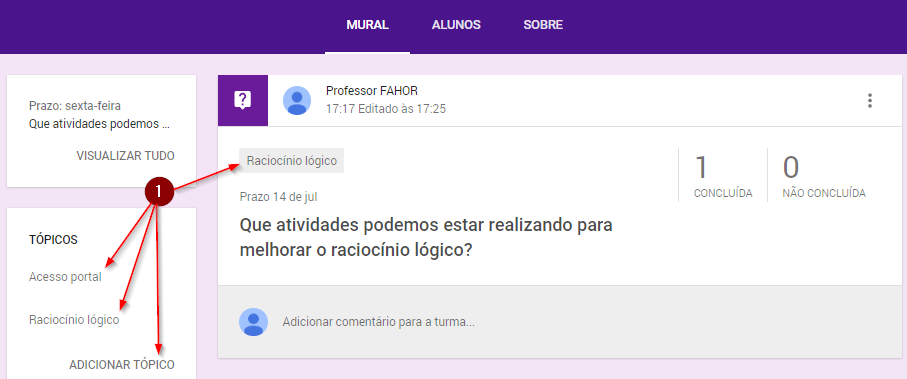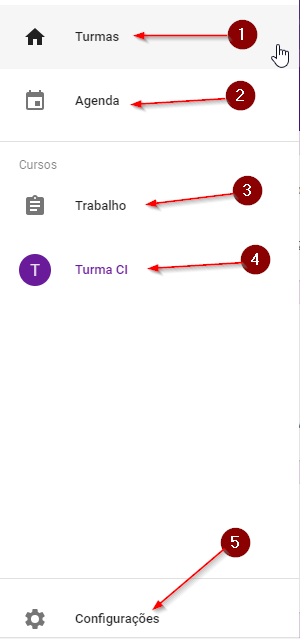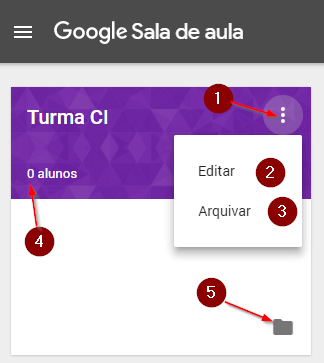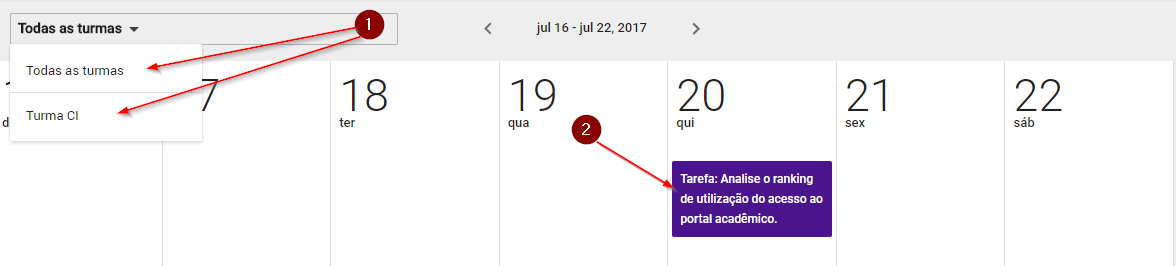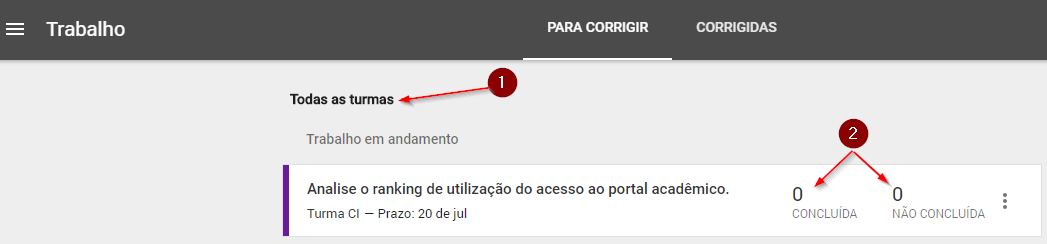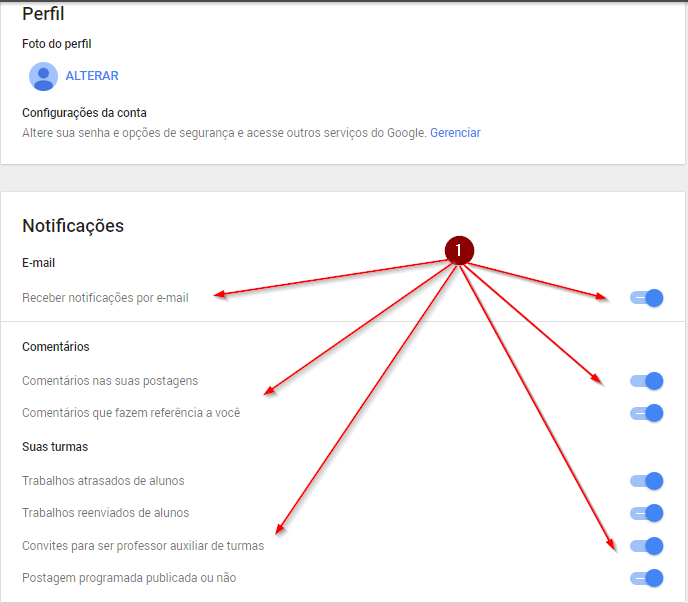Mudanças entre as edições de "Google Classroom - Acessando o Classroom"
| Linha 21: | Linha 21: | ||
:[[File:ClipCapIt-170712-135315.PNG]] | :[[File:ClipCapIt-170712-135315.PNG]] | ||
| − | Se for acadêmico via optar pela opção '''Sou aluno'''. | + | * Se for acadêmico via optar pela opção '''Sou aluno'''. |
:[[File:ClipCapIt-170712-135401.PNG]] | :[[File:ClipCapIt-170712-135401.PNG]] | ||
| − | * Clique na opção (1)'''+'''.</ | + | * Clique na opção (1)'''+'''.<br /> |
| − | (2) - Se você deseja participar de uma turma já existente.</ | + | (2) - Se você deseja participar de uma turma já existente.<br /> |
| − | (3) - '''Criar uma nova '''turma'''. </ | + | (3) - '''Criar uma nova '''turma'''.<br /> |
| − | :[[File:ClipCapIt-170712-135845.PNG]]</ | + | :[[File:ClipCapIt-170712-135845.PNG]]<br /> |
| − | * Criar uma nova '''turma'''.</ | + | * Criar uma nova '''turma'''.<br /> |
| − | (1) - Nome da turma.</ | + | (1) - Nome da turma.<br /> |
| − | (2) - Seção (opcional).</ | + | (2) - Seção (opcional).<br /> |
| − | (3) - Descrição da turma.</ | + | (3) - Descrição da turma.<br /> |
| − | (4) - Criar.</ | + | (4) - Criar.<br /> |
:[[File:ClipCapIt-170712-145255.PNG]] | :[[File:ClipCapIt-170712-145255.PNG]] | ||
Edição das 21h12min de 12 de julho de 2017
Google Classroom é um sistema de gerenciamento de conteúdo para escolas que procuram simplificar a criação, a distribuição e a avaliação de trabalhos. ELe é bem simples: você cria uma sala de aula, adiciona seus alunos por e-mail, e elabora tarefas para eles. É possível anexar links e arquivos relevantes, e adicionar uma data de conclusão — dessa forma, a tarefa entra na agenda compartilhada da sala. Então, o aluno anexa o trabalho pronto e envia para o professor.
O professor também pode publicar um aviso aos alunos, ou fazer uma pergunta (dissertativa ou de múltipla escolha). Veremos mais detalhadamente todas as opções.
- Acesse seu email, clique no ícone google APPs, conforme demonstração na imagem abaixo, clique na opção mais.
- Desça na barra de rolagem até encontrar o ícone CLASSROOM.
- Outra forma de acesso, é digitar o site classroom.google.com (imagem abaixo)
- Clique em continuar.
- Clique na opção Sou professor.
- Se for acadêmico via optar pela opção Sou aluno.
- Clique na opção (1)+.
(2) - Se você deseja participar de uma turma já existente.
(3) - Criar uma nova turma.
- Criar uma nova turma.
(1) - Nome da turma.
(2) - Seção (opcional).
(3) - Descrição da turma.
(4) - Criar.
- Clique na elipse (1) +, para abrir as opções, como criar avisos, tarefas, perguntas e reutilização de postagem.